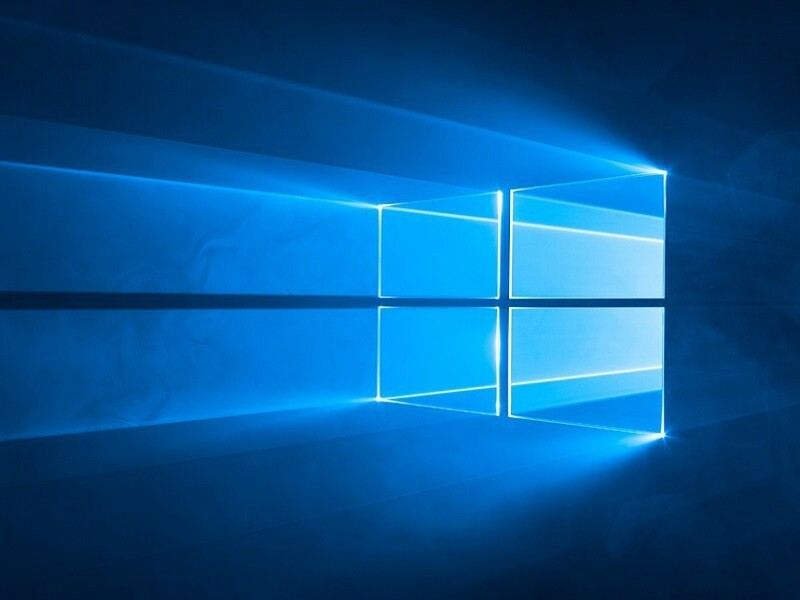Paljud kasutajad on teatanud, et nägid oma süsteemis mõne teenuse käivitamisel viga. Selle põhjuseks on mõned süsteemis esinevad konfliktid või kui mõned süsteemi sätted on muutunud. Seda viga nähakse tavaliselt Windowsi värskendusteenuse puhul. Samas on näha ka teiste teenustega. Täielik veateade on järgmine:
Windows ei saanud kohalikus arvutis Windows Update'i teenust käivitada.
Viga: 1058 Teenust ei saa käivitada, kuna see on keelatud või kuna sellega pole seotud lubatud seadmeid.
Pange tähele, et Windows OS-is võib teenus sõltuda muudest teenustest. Teenuse toimimiseks peavad selle aluseks olevad sõltuvad teenused toimima.
Selles artiklis oleme käsitlenud mõningaid parandusi vea ületamiseks.
Sisukord
Parandus 1: käivitage teenus teenustest
1. Ava Jookse Dialoog klahvidega Windows+R.
2. Tüüp services.msc ja vajutage Sisenema.

3. Avanevas teenuste aknas otsige üles ja topeltklõps peal teenust põhjustades probleemi.
4. Valige Automaatne alates Käivitamise tüüp rippmenüüst.
5. Klõpsake nuppu Rakenda nuppu.
6. Klõpsake nuppu Alusta nuppu.
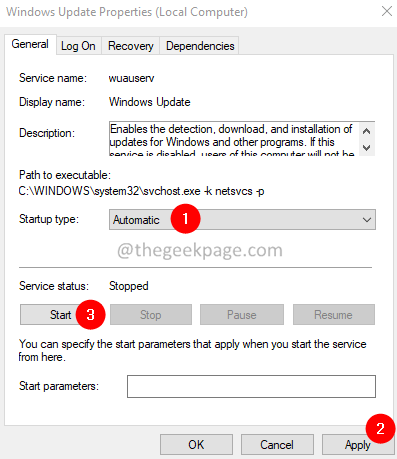
7. Mine lehele Sõltuvused sakk.
8. Pange tähele Teenused jaotise all Teenused sõltuvad järgmistest süsteemikomponentidest.
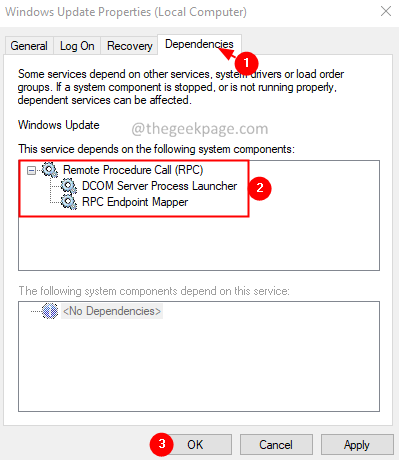
9. Sulgege atribuutide aken. Minge tagasi teenuste aknasse.
10. Otsige üles sõltuvad teenused ja veenduge, et need töötavad. Kui see pole nii, järgige teenuse käivitamiseks samme 3 kuni 6.
Parandus 2: muutke teenuses Start Registry võtit
1. Ava Jookse Dialoog.
2. Tüüp regedit ja vajutage Sisenema võti.

3. Kui näete a Kasutaja juurdepääsu kontroll (UAC) aken, mis küsib teie luba, klõpsake nuppu Jah.
4. Registriredaktori aknas sisestage otsinguribale allolev asukoht.
HKEY_LOCAL_MACHINE\SYSTEM\CurrentControlSet\Services
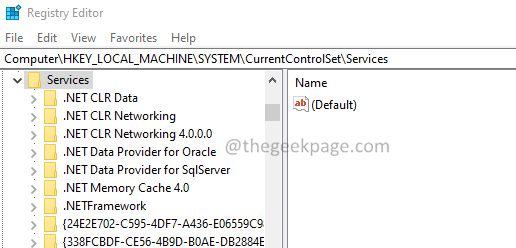
5. Sa näed kõik teenused loetletud sees Teenused võti.
6. Klõpsake vasakpoolses servas probleemset teenust.
7. parempoolses servas topeltklõpsake ikooni Alusta võti.
8. Avaneb DWORD-i redigeerimise aken. Määra väärtuseks 2.
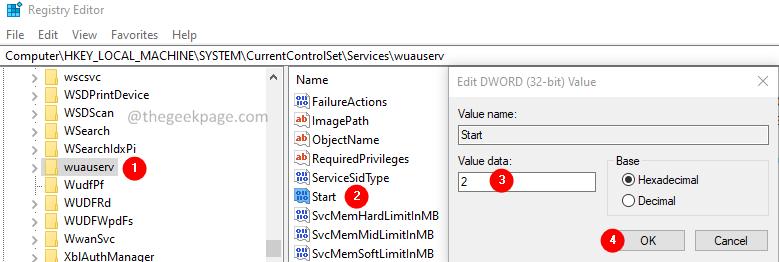
9. Klõpsake nuppu OK.
10. Leidke samast teenusest võti nimega DependOnService paremal pool.
11. Topeltklõpsake DependOnService.
12. Pange tähele sõltuvat teenust.
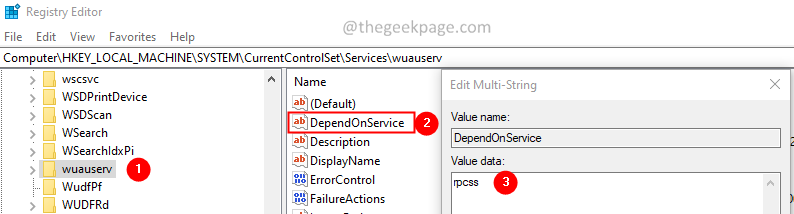
13. Leidke vasakpoolselt navigeerimispaneelilt sõltuv teenus.
14. Klõpsake sõltuval teenusel.
15. Paremal pool topeltklõpsake klahvi Start. Veenduge, et väärtus oleks 2.
Kui sõltuvaid teenust on rohkem kui üks, korrake sama protsessi.
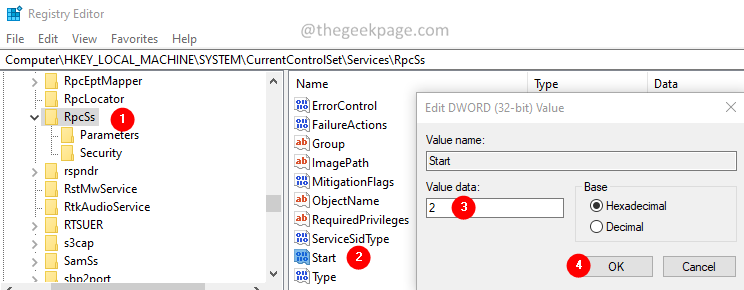
16. Lõpuks taaskäivitage süsteem efekti nägemiseks.
Kontrollige, kas see aitab. Kui ei, proovige järgmist meetodit.
Parandus 3: käivitage Windows Update'i tõrkeotsing
1. Avage dialoogiboks Run.
2. Tüüp ms-settings: tõrkeotsing ja vajutage sisestusklahvi.
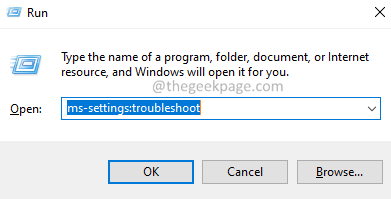
3. Kliki Täiendavad veaotsingud.
Märge: Windows 11-s klõpsake nuppu Muud veaotsingud.
4. Operatsioonisüsteemis Windows 11 klõpsa peal Jookse kõrval olevat nuppu Windowsi uuendus.
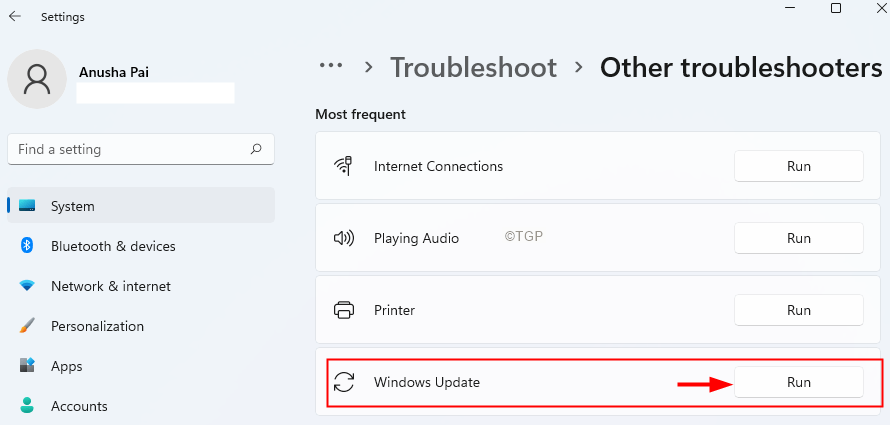
Märkus. Windows 10 puhul klõpsa peal Windowsi uuendus ja seejärel klõpsake nuppu Käivitage tõrkeotsing nuppu.
6. Avaneb tõrkeotsingu aken ja soovitab võimalikke parandusi.
7. Järgige ekraanil kuvatavaid juhiseid ja rakendage need parandused.
Kontrollige, kas viga on lahendatud.
See on kõik.
Loodame, et see artikkel oli informatiivne. Aitäh Lugemise eest.
Kommenteerige ja andke meile teada parandus, mis aitas teil vea lahendada.